Jedna od stvari koja vam pomaže u ubrzavanju vašegračunalo briše predmemoriju. Iako nije sve što je potrebno da biste postigli neku brzinu, u nekim slučajevima i dalje čini čuda. Pogotovo u sustavu Windows 8, gdje imate dva različita okruženja: radnu površinu i moderno korisničko sučelje. Morate znati kako očistiti predmemoriju za obojicu, a u nastavku teksta pokazat ćemo vam razne savjete za upravo to.

Desktop cache
Počnimo s radnom površinom. Najlakši i najučinkovitiji način je korištenje alata kao što je CCleaner za brisanje predmemorije preglednika, predmemorije sličica, predmemorije fonta, DNS predmemorije i još mnogo toga. Možete očistiti predmemoriju svih preglednika na vašem računalu odjednom pomoću CCleaner (umjesto da to radite ručno, jedan po jedan). CCleaner smo opisali opsežno, pa ga svakako pogledajte.
Osim CCleanera, možete isprobati i neki priručnikmetodama (poput onih koje smo već pokrili za čišćenje predmemorije sustava Windows 7). Najbolje je to što su sve te metode i dalje primjenjive na Windows 8. Na primjer, ako želite očistiti predmemoriju sličica, možete koristiti Čišćenje diska. Iako "Čišćenje diska" nećete pronaći na izborniku Sve aplikacije, ali on je i dalje tu.
Upišite "cleanmgr" na početnom zaslonu, pritisnite Enter i iz rezultata pretraživanja odaberite cleanmgr.exe. Otvoriće se Čišćenje diska i traži datoteke.
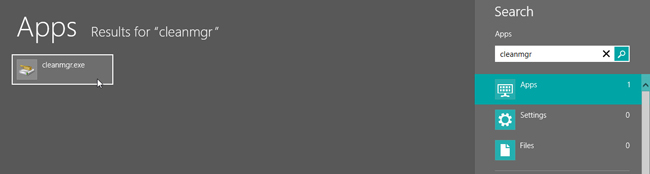
Nakon što je izvršeno skeniranje, potvrdite "Sličice" i kliknite U redu.
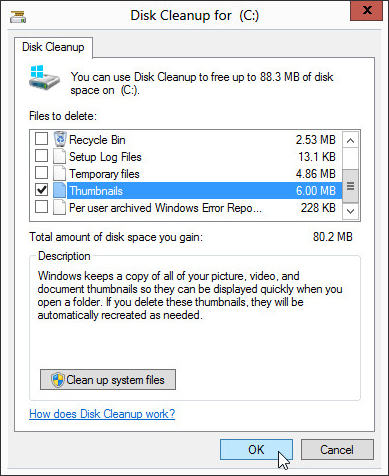
Ponekad, kada imate problema s pregledavanjem (iako vaša internetska veza funkcionira), vjerojatno morate očistiti DNS predmemoriju.
Da biste to učinili, otvorite naredbeni redak i upišite sljedeću naredbu: (ne zaboravite prostor nakon ipconfig-a)
ipconfig /flushdns
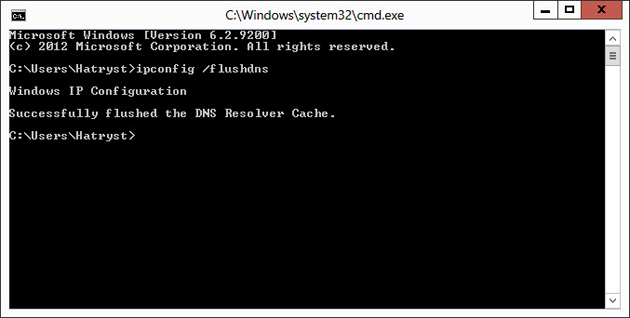
Moderna predmemorija UI aplikacija
Ovdje možete učiniti nekoliko stvari. Počnimo s Internet Explorerom, modernom verzijom sučelja preglednika, to jest.
Predmemorija preglednika Internet Explorer
Da, desktop verzija IE ima svoju povijest pregledavanja, kao i modernu verziju. Za potonje morate otvoriti Internet Explorer s početnog zaslona.
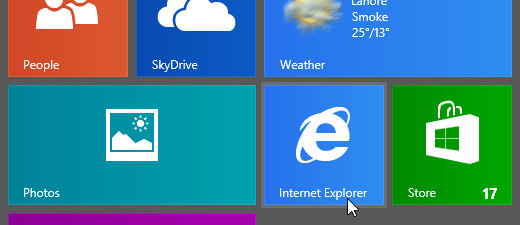
Nabavite traku Charms (jedan od nekoliko načinada biste to učinili je da pomaknete miša u donji desni kut zaslona) i pritisnite Postavke i na sljedećem izborniku odaberite "Internet Options".
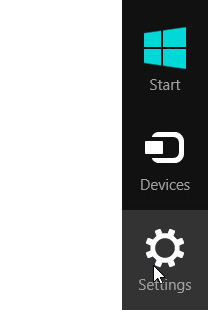
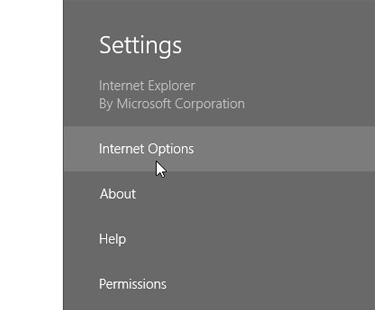
Kliknite gumb Izbriši pod "Izbriši povijest pregledavanja" da biste to učinili.
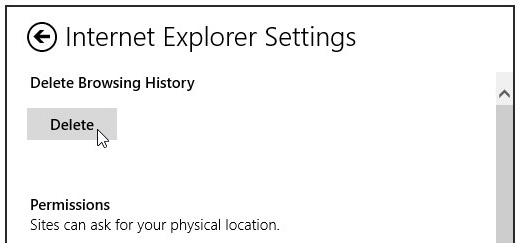
Windows Store Cache
Prijeđite na drugu aplikaciju Modernog sučelja. Kako o ponovnom postavljanju predmemorije Store? Da biste to učinili, pritisnite tipku Win + R da biste otvorili prozor Run. Upišite "WSReset.exe" i pritisnite Enter.
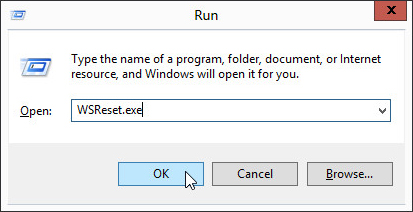
Otvorit će se aplikacija Trgovina, a vidjet ćete sljedeću poruku.
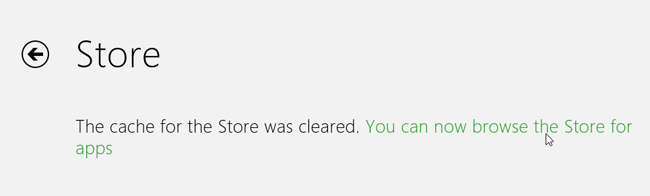
Povijest pretraživanja
Ako funkciju pretraživanja na Charms traci koristite često, razmislite o brisanju povijesti pretraživanja. Da biste to učinili, pokrenite traku Charms i odaberite Settings> PC Settings.
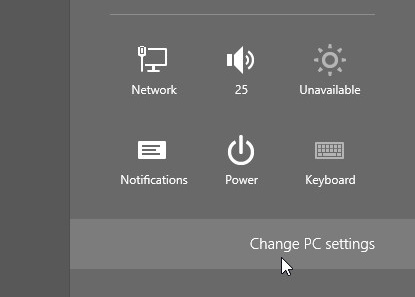
Odaberite Lijevo u lijevom oknu i kliknite gumb "Izbriši povijest" ispod "Povijest pretraživanja".
Live Cache Cache
Još jedna posljednja stvar koju biste mogli razmotriti je uklanjanje predmemorije živih pločica. To možete učiniti kad god primijetite da pločice uživo nisu "žive".
Na početnom zaslonu pritisnite tipku Win + C ili pomaknite se u donji desni kut da biste otvorili traku Charms i odaberite Postavke> Pločice.
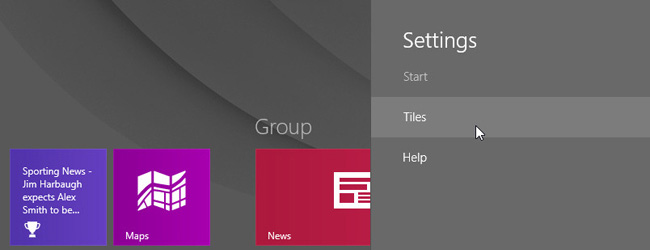
Pod "Izbriši osobne podatke s mojih pločica" kliknite gumb "Obriši".
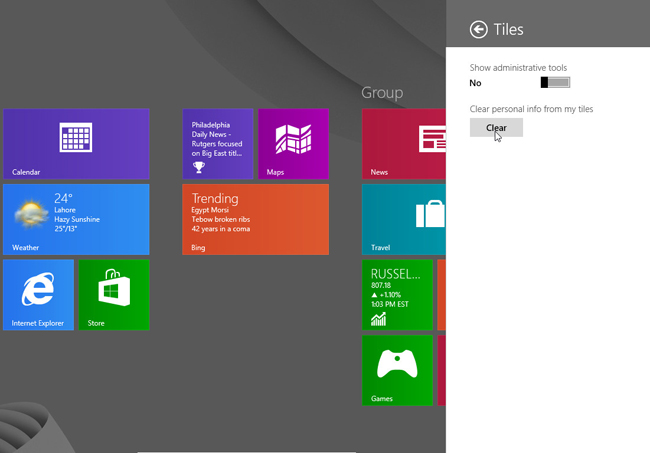
Primijetit ćete da su sve vaše pločice uživo vraćene na zadane vrijednosti.
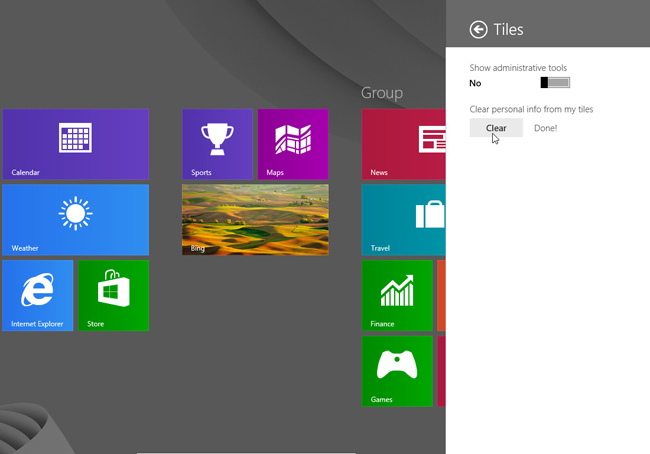
To su neki od načina na koje možete resetirati predmemoriju u sustavu Windows 8. Znate li bilo koje druge metode? Javite nam u komentarima!













komentari